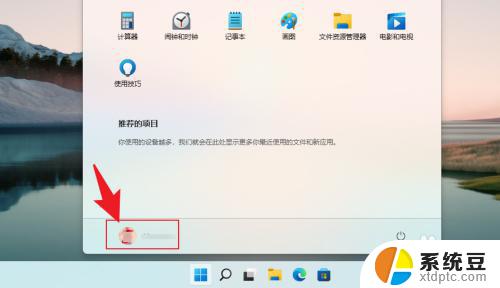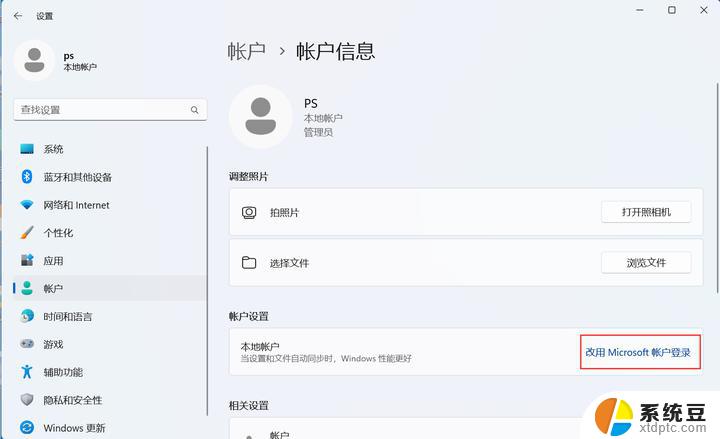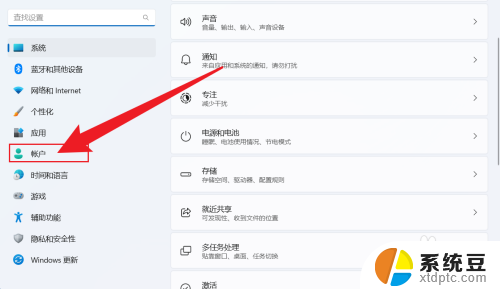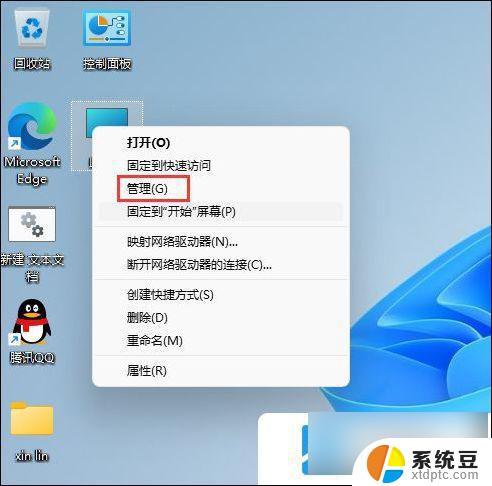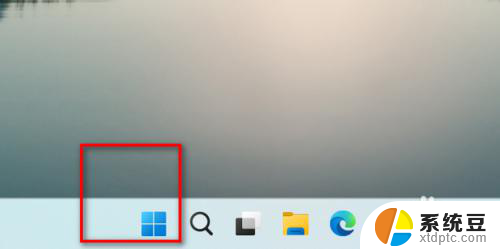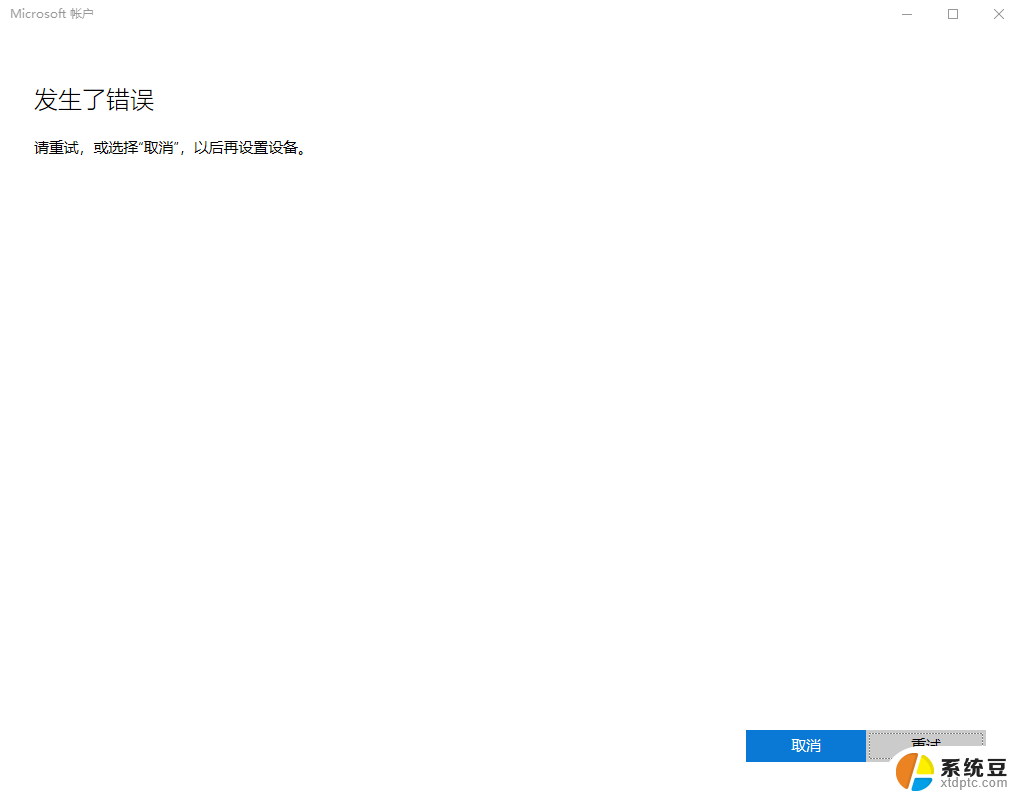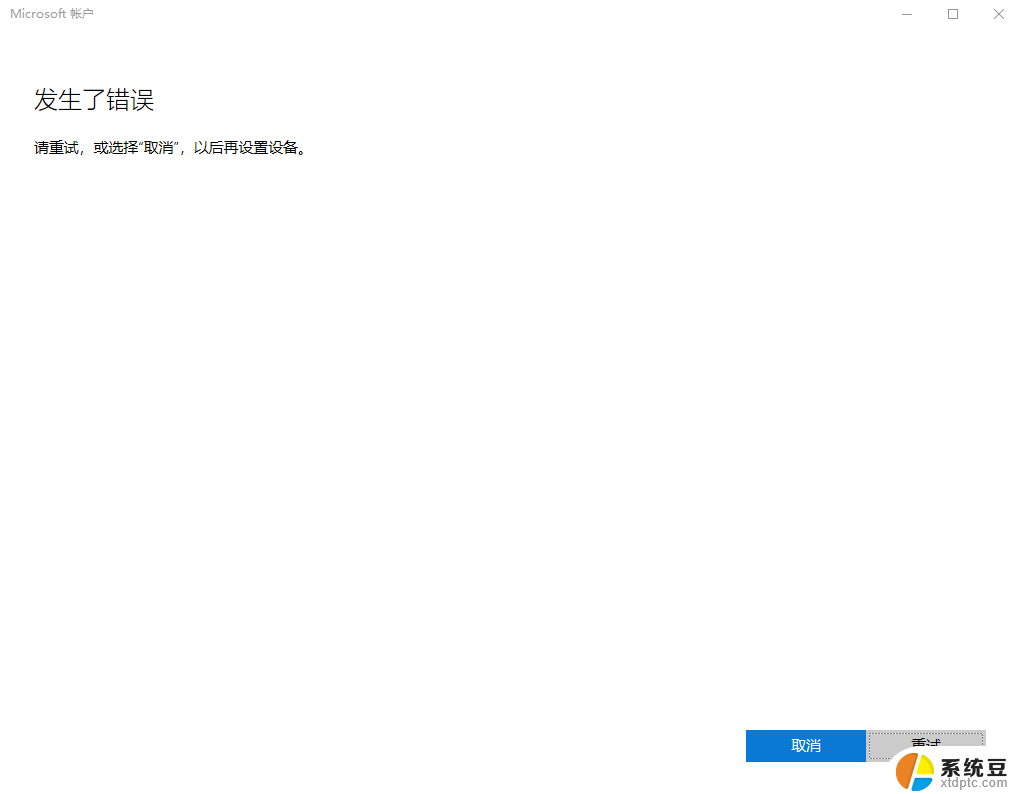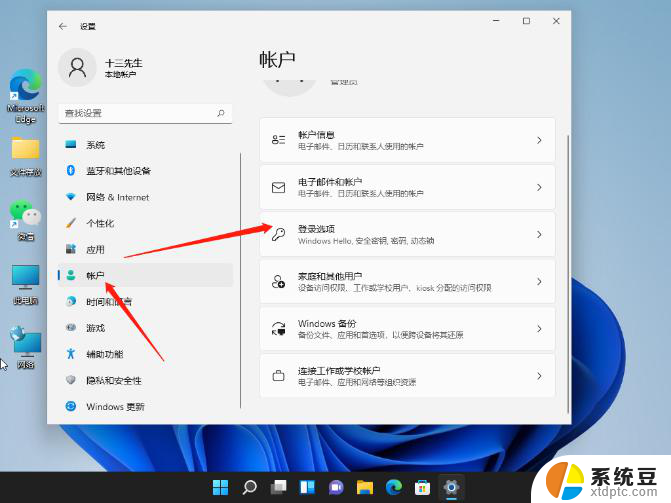win11改本地账户登录 Windows 11本地账户登录设置步骤
更新时间:2023-09-07 15:13:14作者:xtang
win11改本地账户登录,随着Windows 11操作系统的推出,用户们对于本地账户登录设置步骤的需求也越来越迫切,在Windows 11中,本地账户登录的设置步骤相对简单,让用户能够更加方便地管理自己的电脑。通过本地账户登录,用户可以享受更高的隐私保护和数据安全性。本文将介绍Windows 11本地账户登录的设置步骤,帮助用户快速掌握操作技巧,让每一位用户都能轻松使用Windows 11的本地账户登录功能。
步骤如下:
1.点击个人头像
在Windows11系统中,打开【开始菜单】。点击【个人头像】,如图所示:
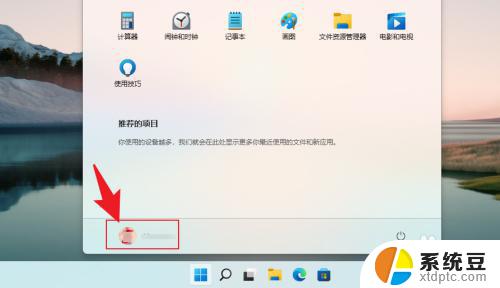
2.点击账户设置
在展开的选项中,点击【更改账户设置】。如图所示:

3.点击本地账户登录
在打开的页面中,点击【改用本地账户登录】即可。如图所示:
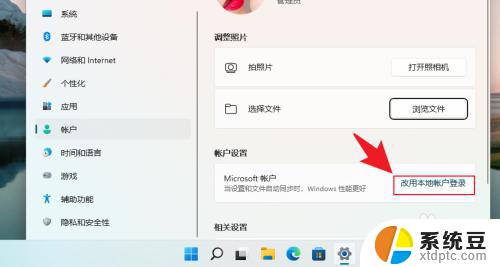
这就是Win11更改本地账户登录的全部内容,如果您遇到这种情况,可以按照小编的方法来解决,希望这能帮助到大家。